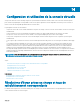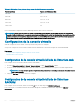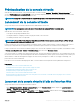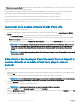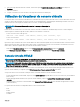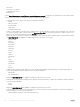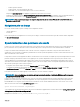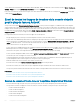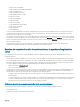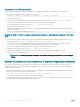Users Guide
• Relative, pas d’accélération
• Relative (RHEL, versions précédentes de Linux)
• Linux RHEL 6.x et SUSE Linux Enterprise Server 11 ou version ultérieure
Cliquez sur Apply (Appliquer) pour appliquer les paramètres sélectionnés sur le serveur.
• Média virtuel : cliquez sur l’option Connect Virtual Media (Connecter un média virtuel) pour démarrer la session du média virtuel. Le
menu du média virtuel ache l’ option Browse (Parcourir) qui permet de parcourir et mapper les chiers IMG et ISO.
REMARQUE : Vous ne pouvez pas mapper des supports physiques tels que les lecteurs USB, les CD ou les DVD à l’aide de la
console virtuelle HTML5.
Navigateurs pris en charge
La console virtuelle HTML5 est prise en charge sur les navigateurs suivants :
• Internet Explorer 11
• Chrome 36
Pour en savoir plus sur les navigateurs et les versions pris en charge, consultez les Notes de mise à jour du contrôleur iDRAC, disponibles
sur dell.com/idracmanuals.
Synchronisation des pointeurs de souris
Lorsque vous vous connectez à un système géré via la console virtuelle, la vitesse d'accélération de la souris sur le système géré peut ne
pas se synchroniser avec le pointeur de la souris sur la station de gestion et deux pointeurs de souris s'achent dans le Visualiseur.
Lorsque vous utilisez Red Hat Enterprise Linux ou Novell SUSE Linux, congurez le mode de la souris pour Linux avant de lancer le
Visualiseur de console virtuelle. Les paramètres par défaut de la souris du système d'exploitation servent à contrôler la èche de la souris
dans le Visualiseur de console virtuelle.
Lorsque deux curseurs de souris apparaissent dans le visualiseur de la console virtuelle, cela signie que le système d'exploitation du serveur
prend en charge le positionnement relatif. Ceci est typique pour les systèmes d'exploitation Linux ou pour Lifecycle Controller - deux
curseurs apparaissent si les paramètres d'accélération des souris du serveur sont diérents des paramètres d'accélération des souris du
client de la console virtuelle. Pour résoudre ce problème, passez à un curseur unique ou faites correspondre les paramètres d'accélération
des souris du système géré et de la station de gestion :
• Pour passer à un curseur unique, sélectionnez Curseur unique dans le menu Outils.
• Pour dénir les paramètres d'accélération des souris , rendez-vous sous Outils > Options de session > Souris. Sous l'onglet
Accélération de souris, sélectionnez Windows ou Linux, en fonction du système d'exploitation.
Pour quitter le mode Curseur unique, appuyez sur la touche <F9> ou sur la clé d'arrêt congurée.
REMARQUE
: Ceci ne s'applique pas aux systèmes gérés qui exécutent le système d'exploitation Windows, car ils prennent en
charge le positionnement absolu.
Lorsque vous utilisez la console virtuelle pour vous connecter à un système géré disposant d'un système d'exploitation Linux récent, des
problèmes de synchronisation de souris peuvent apparaître. Ils sont provoqués par la fonction d'accélération de pointeur prévisible du
bureau GNOME. Pour corriger la synchronisation de la souris dans la console virtuelle d'iDRAC, désactivez cette fonction. Pour ce faire,
dans la section de la souris du chier /etc/X11/xorg.conf, ajoutez :
Option "AccelerationScheme" "lightweight".
Si les problèmes de synchronisation persistent, eectuez les modications supplémentaires suivantes dans le chier <user_home>/.gconf/
desktop/gnome/peripherals/mouse/%gconf.xml :
Remplacez les valeurs de motion_threshold et de motion_acceleration par -1.
Conguration
et utilisation de la console virtuelle 267